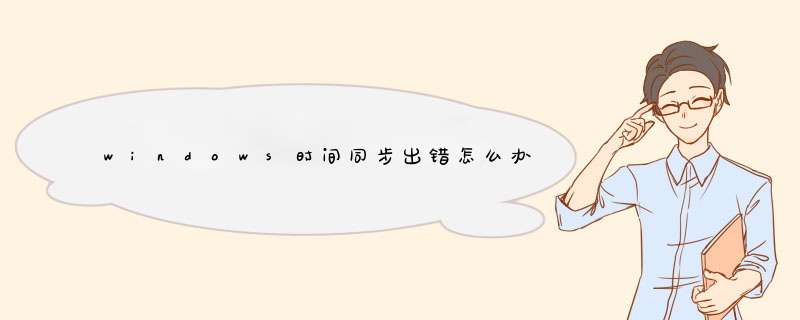
(1)我们按window+r在d出菜单点击“控制面板-”进入后在控制面板中找到“时钟、语言和区域”,如下图所示:
(2)然后我们在进入到的时间,d出的界面,然后单击“更改日期和时间设置”,打开就会显示如下效果了:
2、接着我僦可以可以设置了,如我们点击“日期和时间”下面的一个“Internet 时间”,点击“更改设置”,将“与Internet时间服务器同步”选中了。
3、开启后如果没提示就成功了,如果有提示:windows时间无法同步或提示服务未运行的情况,需要开启对应服务。如下图所示:
在桌面中我们右击“这台电脑”,-“管理” 然后我们在服务中找到 windows time服务,右击属性,启动 :
然后我们在启动类型处把手动改成“自动启动”这样开机就会自动启动了,以后时间就肯定是准确的。一、解决时间不同步的问题
1、同时按住键盘上的Windows图标和R,调用出运行窗口。
2、在窗口输入栏里,敲入servicemsc,然后回车键或者点击一下确定按钮。
3、进入系统的服务窗口,我们需要把Windows
Time的属性找出来,如果一个个去看的话会显得很麻烦,大家不烦点击一下上方的名称按钮,对所有服务进行名称排列。
4、如下图所示,我们按照W开头去找,马上就可以搜出来,Windows
Time的属性目前是处于手动状态,选中双击打开它。
5、进入Windows
Time的属性的设置页面,把启动类型修改为自动,点击确定退出,提示:这里一定要重启电脑才能够生效
二、系统时间的同步设置
1、点击电脑桌面左下角的时间,在d出的时钟下方,选择更改日期和时间设置
2、在打开的设置窗口上方,点击Internet时间进行栏目的切换
3、在Internet时间栏目下,选择更改设置
4、勾选与Interne时间t服务器同步,在服务器类型中选择timewindowscom,点击右侧的立即更新按钮
5、现在显示与timewindowscom同步成功了
1、按一下win+R键,打开运行窗口,在输入框中输入“servicesmsc”,单击“确定”按钮
2、在打开的界面中,用鼠标往下面拉动
3、找到“windows time”选项,单击“启动”按钮
4、此时会出现一个启动的界面,进度条完成后,关闭即可
5、在电脑桌面上面双击控制面板,打开控制面板
6、在打开的控制面板中,单击“时钟、语言和区域”选项
7、在这个界面中,单击“日期和时间”选项
8、在d出的日期和时间的界面中,切换到“Internet时间”选项,然后单击“更改设置”选项
9、在出现的界面中,勾选“与Internet时间服务器同步”选项,单击“立即更新”按钮,最后单击“确定”
欢迎分享,转载请注明来源:内存溢出

 微信扫一扫
微信扫一扫
 支付宝扫一扫
支付宝扫一扫
评论列表(0条)